Download PDF
Download page Accès à distance/commande à distance via VNC.
Accès à distance/commande à distance via VNC
VNC est l'abréviation de « virtual network computing » et est un protocole réseau qui permet de commander l'appareil à distance via un réseau (au sein de l'entreprise ou via Internet). Il peut être utilisé sur toutes les plateformes. VNC utilise un protocole réseau spécial pour transférer l'intégralité du contenu de l'écran de l'appareil Thermo-6 (serveur VNC) sur le réseau vers un autre appareil/machine (client VNC). Pour pouvoir accéder au contenu de l'écran de l'appareil, celui-ci doit être connecté au réseau de l'entreprise afin de pouvoir y accéder via l'Adresse IP avec un navigateur. Si l'accès VNC est accordé à l'appareil, celui-ci a le contrôle total de l'appareil !
REMARQUEZ !
- Le Gate-6 n'est pas nécessaire pour l'accès à distance via la télécommande VNC. → uniquement pour le contrôle à distance via un appareil mobile (téléphone portable, tablette).
- Le Thermorégulateur doit être connecté directement au réseau de l'entreprise. → uniquement si le Thermo-6 est accessible depuis n'importe quel ordinateur du réseau
- Les interfaces de données OPC UA et VNC peuvent être utilisées en parallèle.
- Avec l'accès à distance via la commande à distance VNC, la commande est identique à la commande directement sur l'appareil (le contenu de l'écran est transféré).
Procéder avec le client VNC basé sur le Web
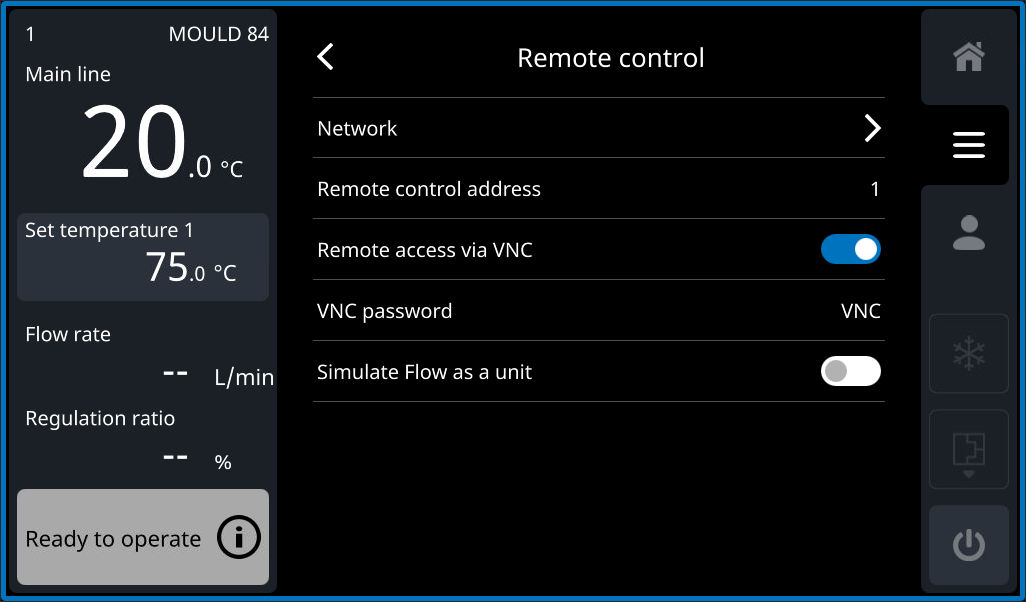
- Connectez l'appareil Thermo-6 à l'ordinateur (PC) à l'aide d'un câble Ethernet.
-
Sur l'écran de base, appuyez sur le bouton de profil

- Sélectionnez [Profil de l'utilisateur] et réglez-le sur « Entretien ».
-
Sur l'écran de base d'accueil, appuyez sur le bouton de menu

- Sélectionnez [Réglage] > [Remote Control] > [Remote Access Via VNC]
- Activer la fonction à l'aide du curseur (
 ).
).
→ Le serveur VNC est démarré
→ Le cadre bleu autour du régulateur de température du Thermorégulateur Thermo-6 indique un accès à distance actif.
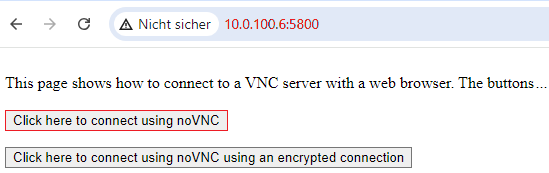
- Sélectionnez [Réglage] > [Remote Control] > [Réseau] > [Adresse IP (actuelle)]
- Entrez l'adresse IP affichée sur l'appareil Thermo-6 Sous [Adresse IP (current)] dans votre navigateur Web local, suivie de « :5800 » (par exemple 10.0.100. 6:5800) et appuyez sur Entrée (→ Fig.).
- Cliquez sur « Cliquez ici pour vous connecter à l'aide de NoVNC » et entrez le mot de passe VNC. Une fenêtre supplémentaire du visualiseur VNC s'ouvre dans votre navigateur Web et affiche le contenu de l'écran de l'appareil Thermo-6.
→ Vous pouvez consulter le mot de passe VNC sur l'appareil sous [Ajustage] > [Remote Control] > [Mot de passe VNC]).
Les ajustages du client VNC basé sur le Web
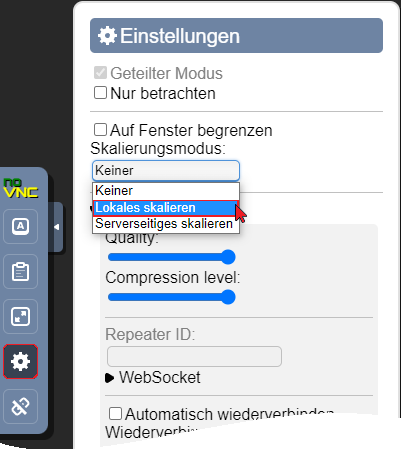
Pour ajuster la résolution de l'écran VNC à la résolution de votre appareil local, vous pouvez la régler comme décrit ci-dessous. Cette fonction est utile pour afficher le contenu de l'écran de l'appareil Thermo-6 sur votre écran avec la meilleure qualité et la meilleure taille possibles, en particulier à des fins de présentation et de formation.
- Cliquez sur le symbole (
 ) situé à gauche de la fenêtre de VNC Viewer pour ouvrir le panneau de commande (→ fig.).
) situé à gauche de la fenêtre de VNC Viewer pour ouvrir le panneau de commande (→ fig.). - Appuyez sur le bouton des réglages () sur la barre de commande.

- Dans le menu déroulant du mode de mise à l'échelle, sélectionnez « Échelle locale » et validez la sélection.
Modifier le mot de passe VNC
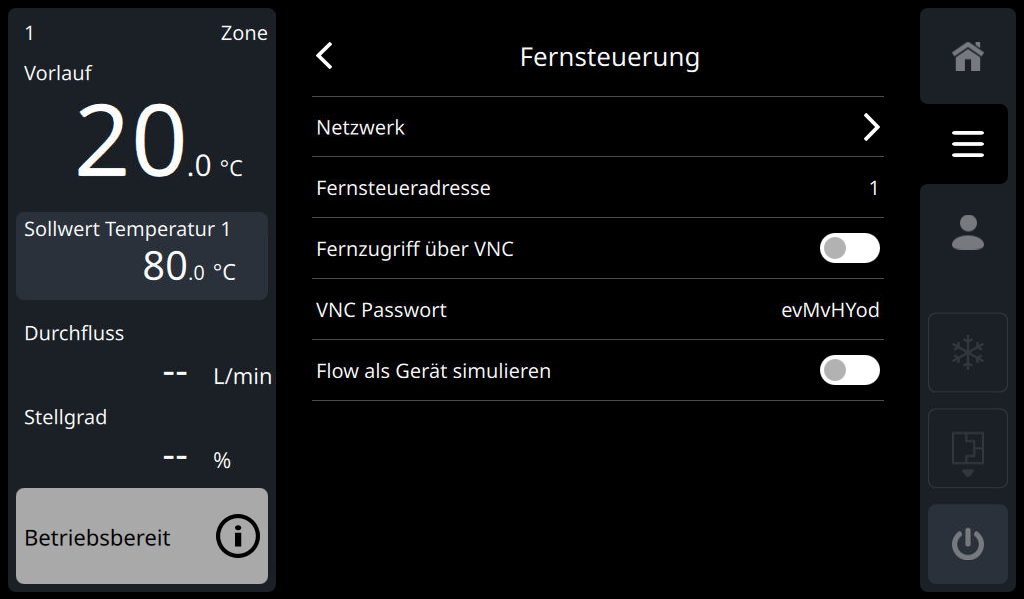
L'accès à la connexion VNC est protégé par un mot de passe. Le mot de passe est initialement défini de manière aléatoire. Le mot de passe peut être consulté et modifié dans les paramètres suivants.
-
Sur l'écran de base, appuyez sur le bouton de profil

- Sélectionnez [Profil de l'utilisateur] et réglez-le sur « Entretien ».
-
Sur l'écran de base d'accueil, appuyez sur le bouton de menu

- Sélectionnez [Réglage] > [Remote Control] > [Mot de Passe VNC]
- Entrez un nouveau mot de passe et validez.